필모라 사용자 가이드에서 창의력 확장하기
-
모바일용 필모라 소개
-
모바일에서 시작하기
-
모바일용 AI 기능
-
모바일용 녹음
-
모바일용 영상 편집
-
모바일용 오디오 편집
-
모바일용 텍스트 편집
-
모바일용 스티커, 효과, 필터
-
모바일용 고급 편집
-
모바일용 내보내기 및 클라우드 백업
AI 보정 - 필모라 앱
최근 통합된 AI 보정 기능은 필모라 앱에 첨단 인공지능 기반 영상 향상 기술을 적용해, 누구나 손쉽게 영상 품질을 크게 개선할 수 있게 해줍니다. 이 주요 구성 기능은 AI 오트라 HD로, 영상을 선명함과 디테일을 살린 상태에서 고해상도로 업스케일링합니다. 광학 흐름 기술은 다양한 프레임 레이트로 부드러운 움직임을 제공하며, 영상 재생 시 끊김 없는 자연스러운 흐름을 구현합니다.
또한, 자동 보정 기능은 시각적 요소를 자동으로 최적화하며, 사용자가 원하는 강도를 조절할 수 있습니다. 필모라 앱에서 이 놀라운 AI 향상 기능을 사용하는 방법을 아래 단계별로 확인하세요:
목차
필모라 모바일 앱
모바일에서 1클릭으로 영상 편집!
- • 강력한 신규 AI 기능 탑재.
- • 초보자도 쉽게 사용할 수 있는 사용자 친화적 영상 편집.
- • 전문가를 위한 모든 영상 편집 기능 제공.

 4.5/5 매우 우수함
4.5/5 매우 우수함1. 새 프로젝트 생성 및 영상 가져오기
필모라 앱을 설치하고 실행한 후, 필모라 앱에서 홈 화면에 있는 새 프로젝트 옵션을 탭하세요. 이후, 향상시키고 싶은 영상을 앱 인터페이스에 가져옵니다.
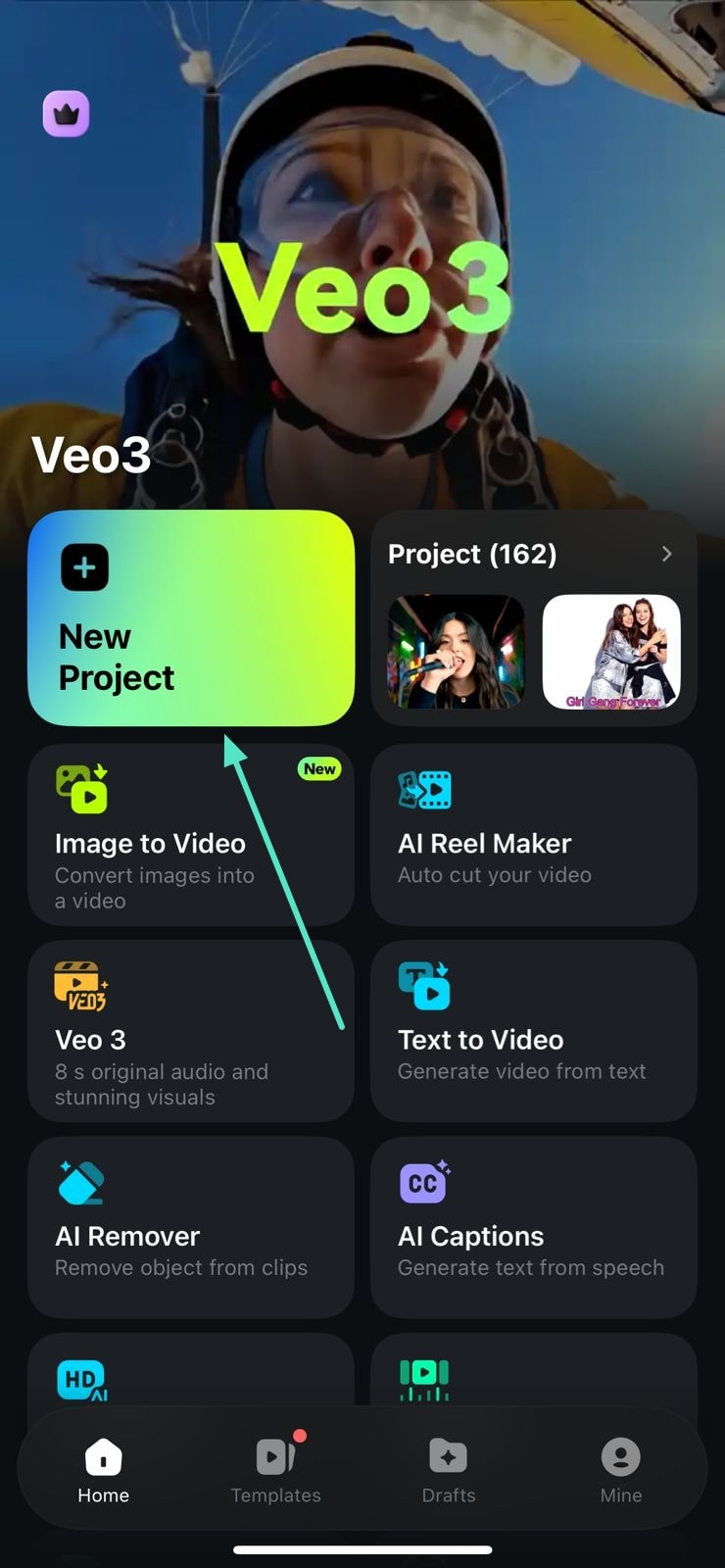
2. AI 보정 위치 확인 및 탭하기
영상이 편집 화면에 불러와지면, 영상 타임라인을 터치하면 하단 툴바가 활성화됩니다. 툴바에서 AI 보정 옵션을 찾아 터치하세요.
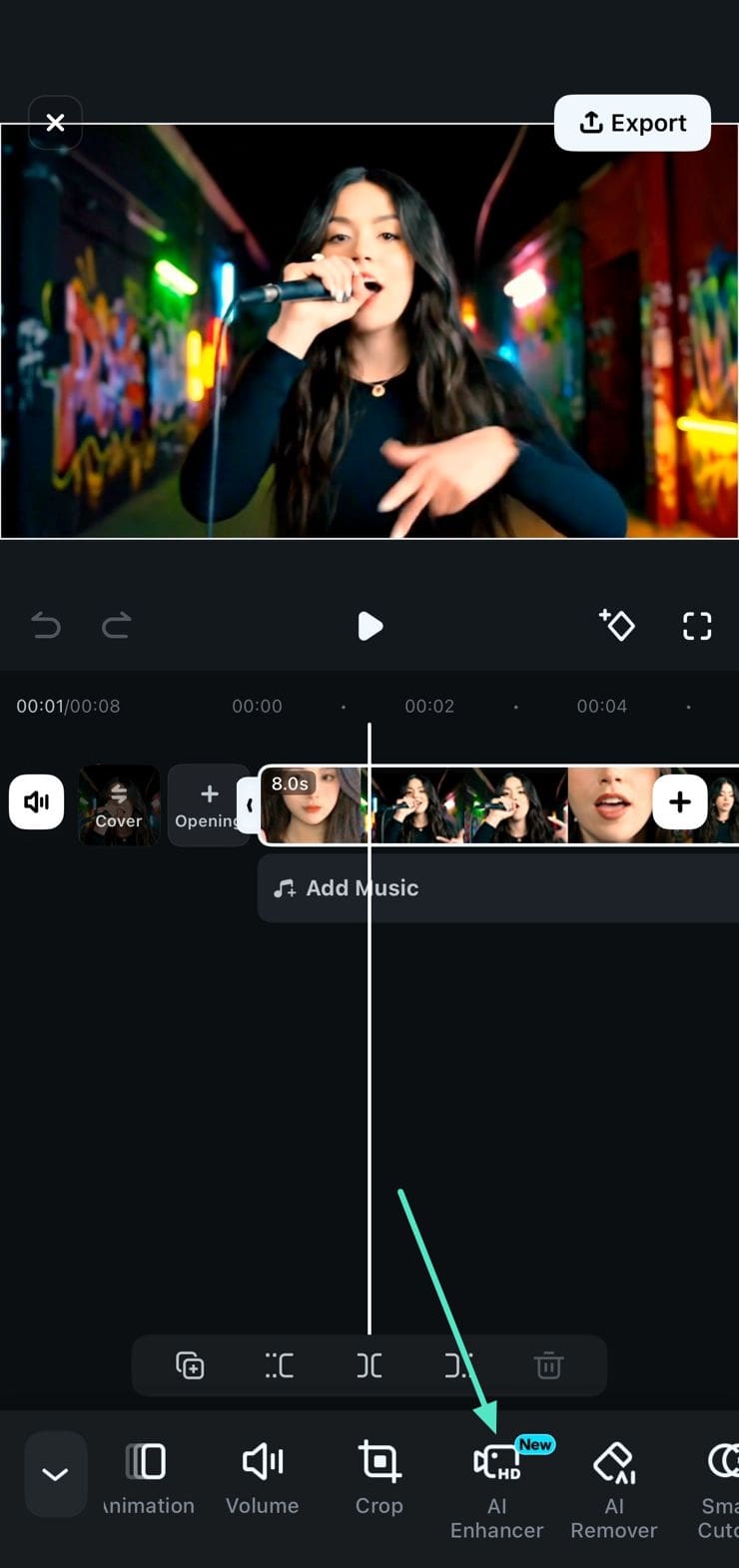
3. AI 오트라 HD 화질 기능 활성화
다음 화면에서 AI 오트라 HD 아이콘을 눌러 기능을 활성화한 뒤, 영상에 적용합니다.
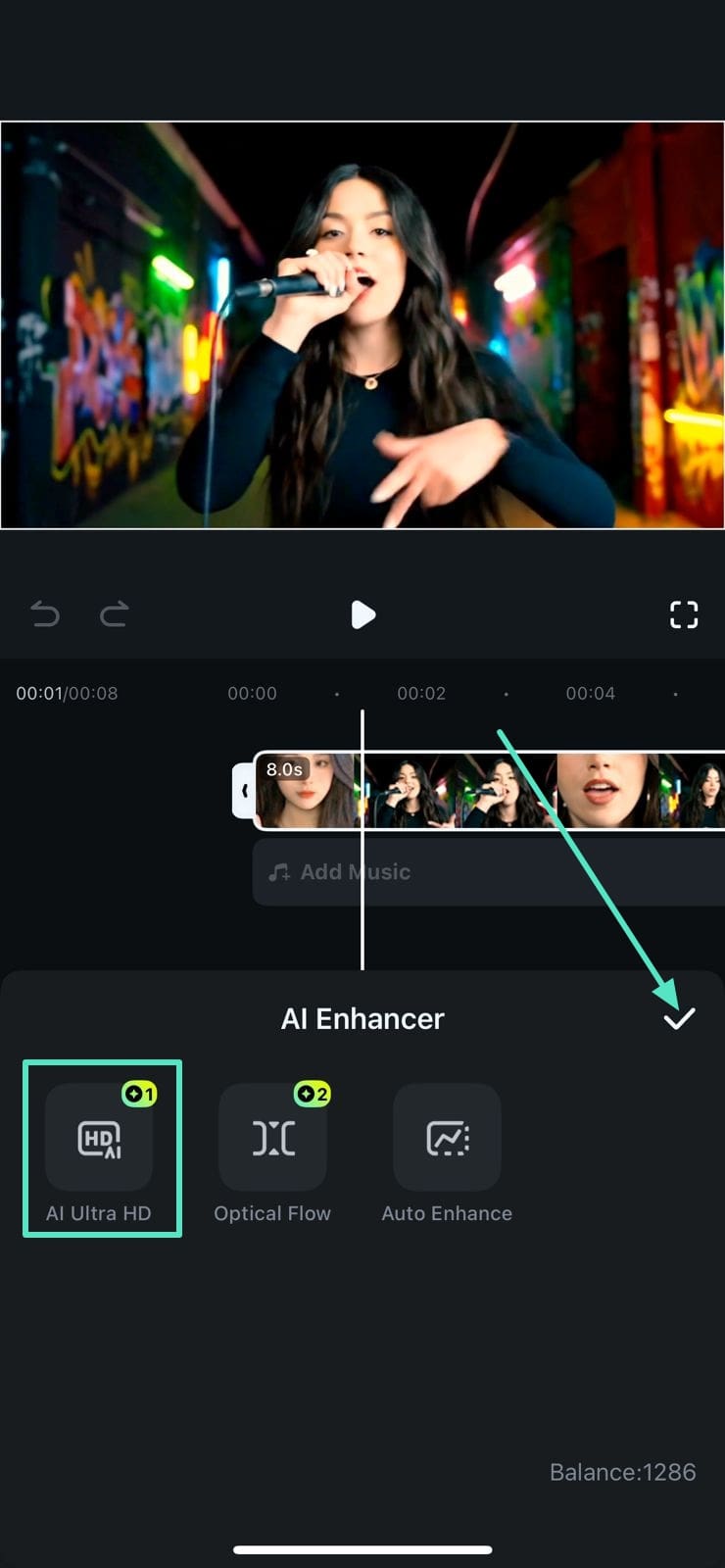
4. 광학 흐름 옵션 선택
다음으로, 광학 흐름 옵션을 터치하여 원하는 프레임 레이트를 선택하세요. 체크 아이콘을 눌러 변경 사항을 저장합니다.
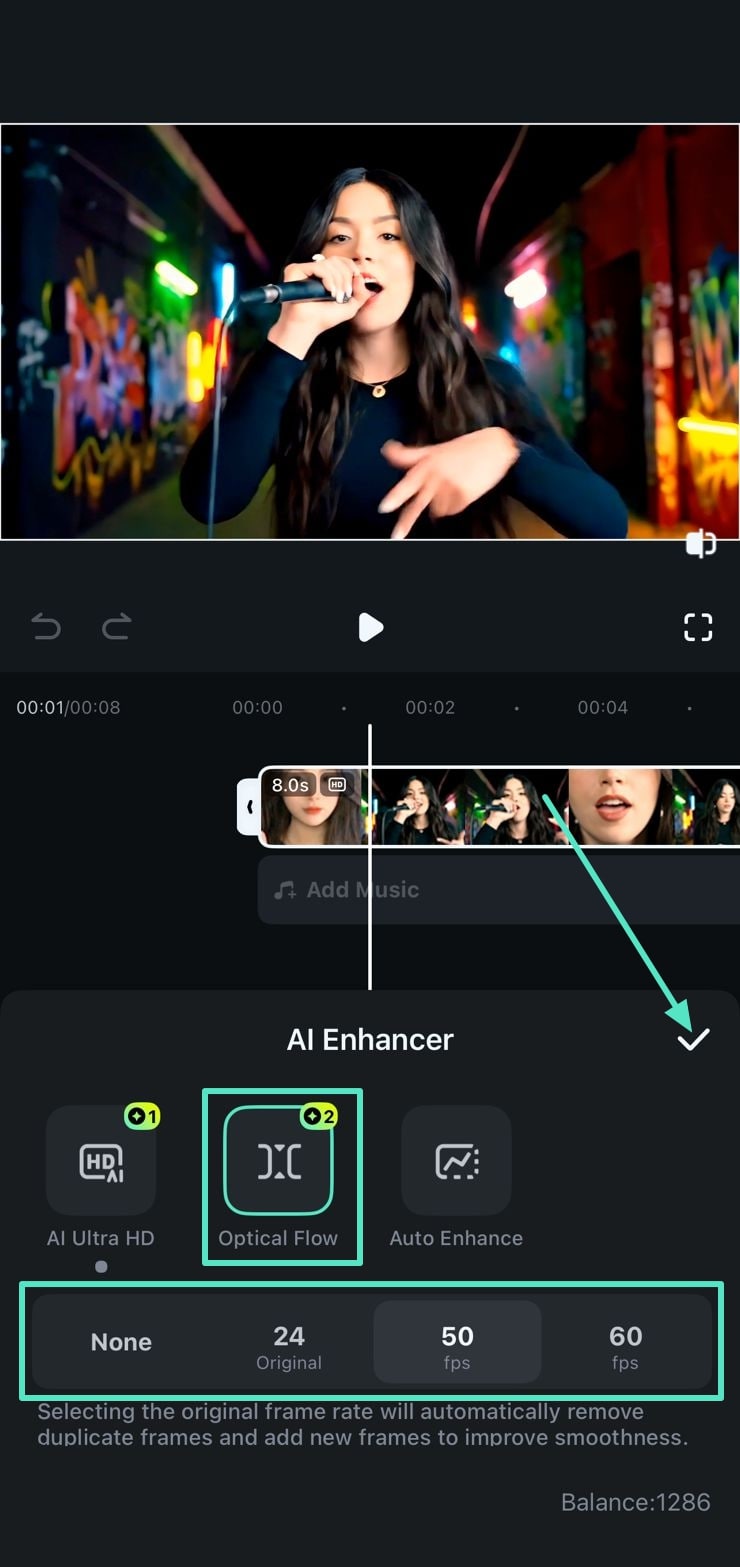
5. 영상 자동 보정 적용
추가 영상 품질 향상이 필요하면, 자동 보정 기능을 탭해, 인텐시티 슬라이더를 조절해 원하는 강도로 향상을 적용하세요. 영상 전체에 동일하게 적용하려면 전체 적용 체크박스를 선택하고, 체크 버튼을 눌러 변경 사항을 저장합니다.
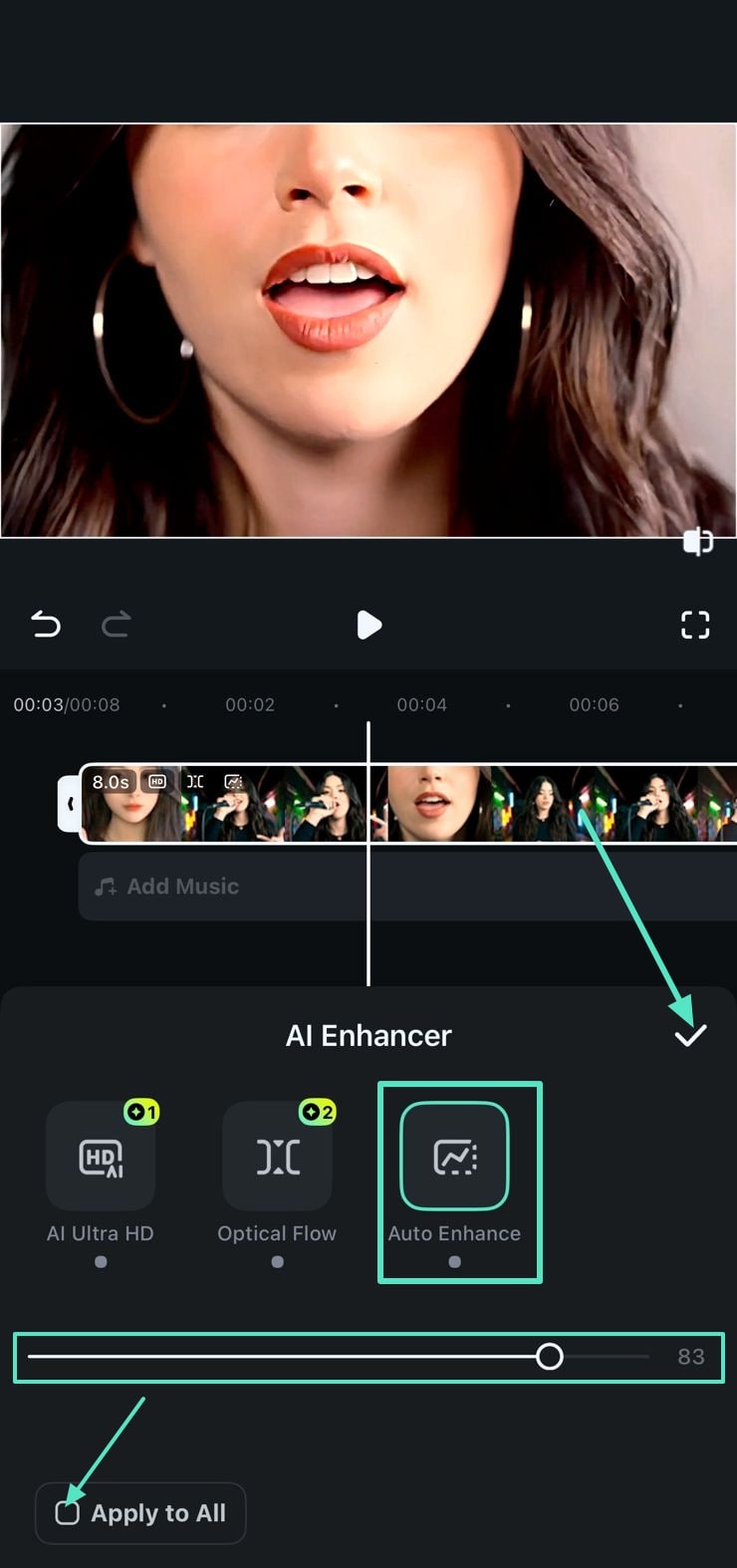
6. 향상된 영상 내보내기
모든 향상 작업이 끝나면, 미리보기 창에서 영상 결과를 확인하고, 내보내기 버튼을 눌러 영상 저장을 완료합니다.
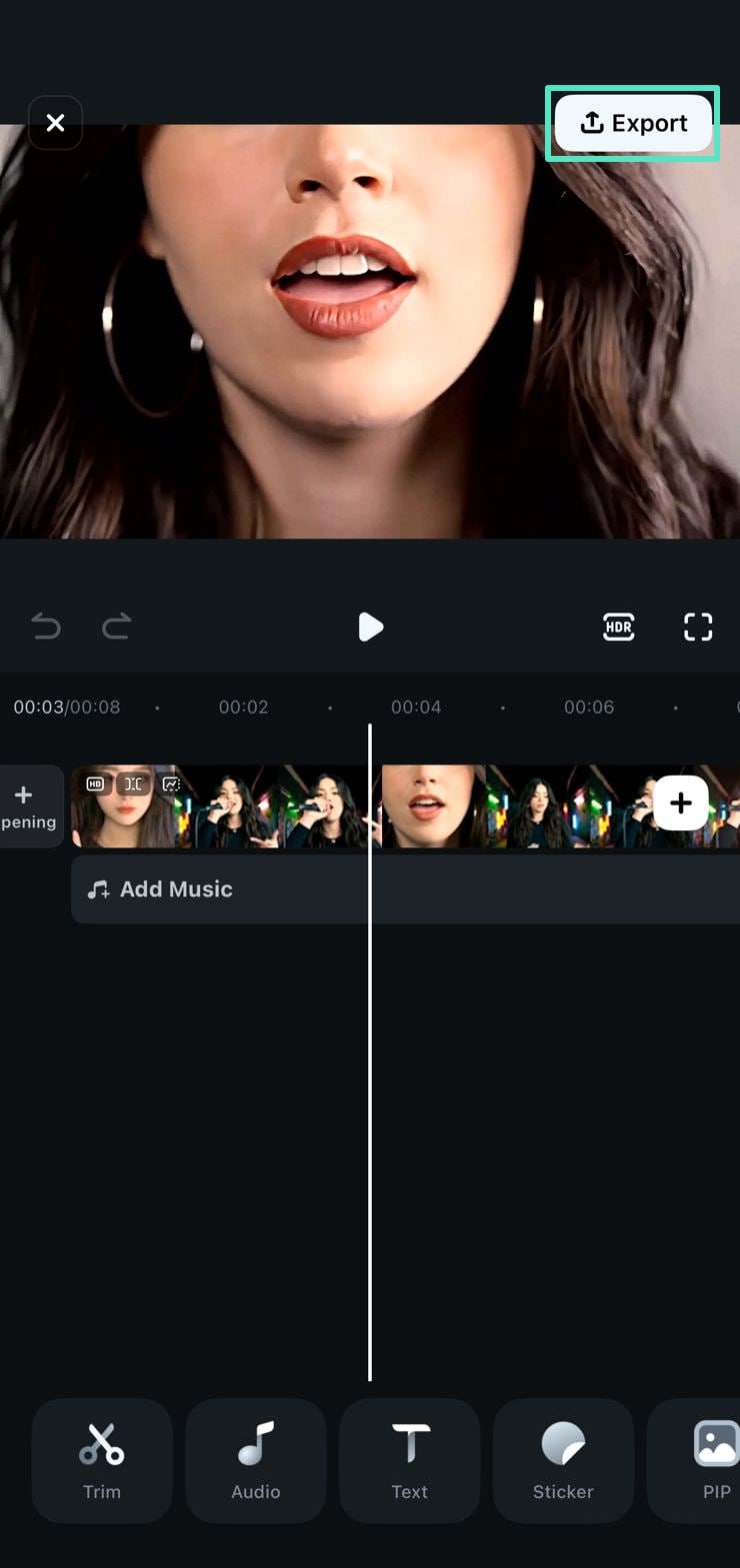
7. 영상 해상도 선택 후 저장하기
영상 선명도를 높이고 더 깨끗하게 만들려면, 4K 해상도를 내보내기설정내보내기 버튼에서 선택하여 최종 영상 향상을 저장하세요.
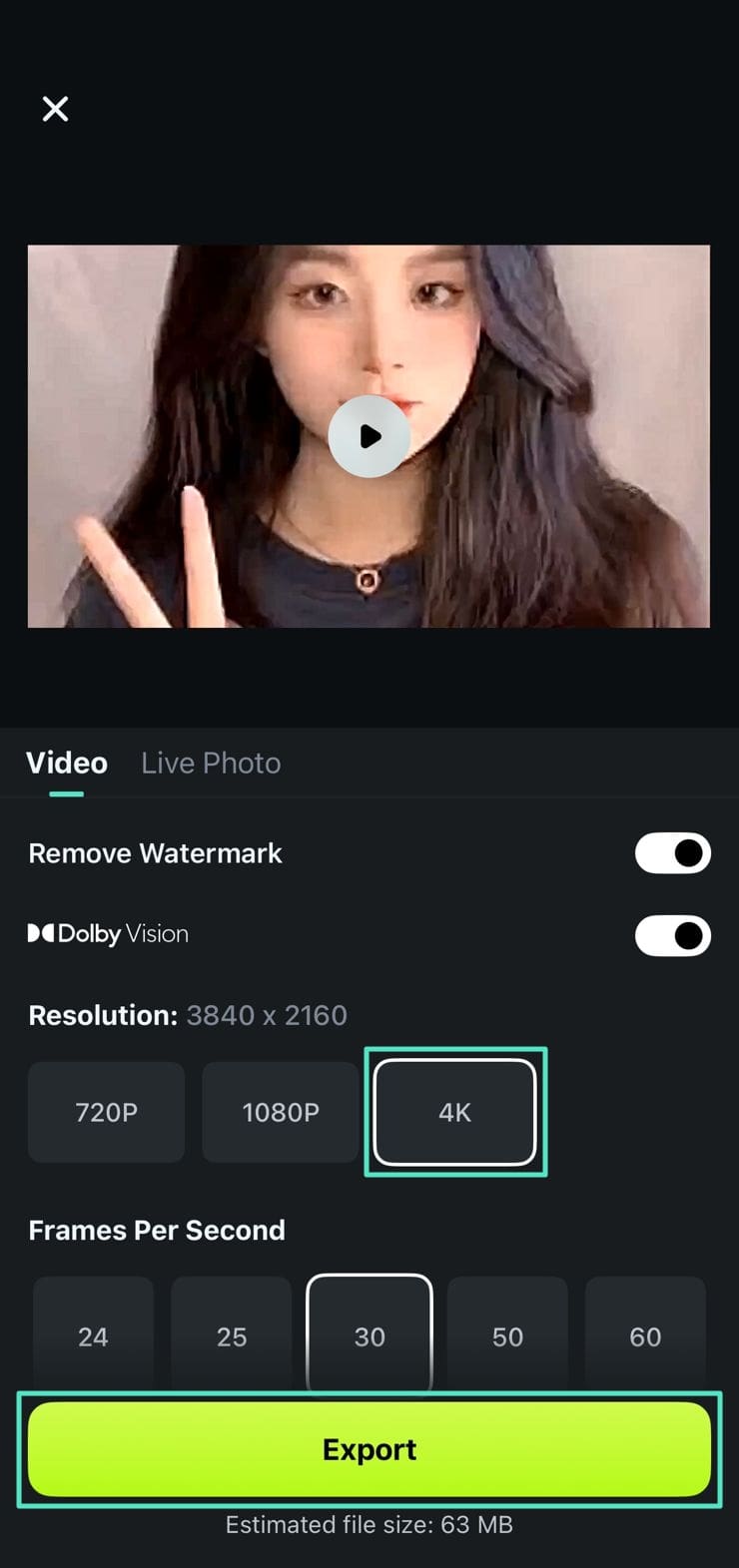
필모라 모바일 앱
모바일에서 1클릭으로 영상 편집!
- • 강력한 신규 AI 기능 탑재.
- • 초보자도 쉽게 사용할 수 있는 사용자 친화적 영상 편집.
- • 전문가를 위한 모든 영상 편집 기능 제공.

 4.5/5 매우 우수함
4.5/5 매우 우수함관련 게시물
기능관련 게시물
추천 가이드
AI 쇼
모바일용 필모라의 재미있는 새 AI 쇼 기능을 사용하면 몇 번의 클릭만으로 사진을 스타일리시하고 멋진 편집으로 바꿀 수 있습니다. 지금 바로 앱의 AI 쇼를 사용해보고 도구의 다양한 템플릿을 사용하여 흥미로운 클립을 만들어 보세요.
AI 자동 컷
AI 기반의 간편한 동영상 편집 분야에서 모바일용 필모라의 우수성을 가장 잘 보여주는 기능 중 하나는 AI 자동 자르기 기능입니다. 이 강력한 도구를 사용하면 모바일 앱의 AI 엔진이 대부분의 프로세스를 처리하므로 사용자는 몇 번의 클릭만으로 빠르고 효율적으로 멋진 동영상 편집물을 만들 수 있습니다.
AI 이모지
필모라의 AI 이모지 기능을 발견하여 텍스트를 자동으로 감지하고 캡션에 관련된 이모지를 쉽게 생성할 수 있습니다. 전체 제어로 이모지 배치, 크기 및 기간을 사용자 정의합니다. 지금 사용하는 방법을 배우세요!



